热门标签
热门文章
- 1《VitePress 简易速速上手小册》第2章:Markdown 与页面创建(2024 最新版)
- 2curl命令使用说明_curl -g
- 3两个整数求和,不能使用+,-,*,/四则运算符_求和公式不能做复杂的四则运算吗
- 4基于SpringBoot+Vue的信息化在线教学平台设计实现(源码+lw+部署文档+讲解等)
- 5Android开发 -- RxJava 操作符 map 和 flatMap 新手理解、新手通俗、通俗解释、通俗、简单讲解_android rxjava flatmap
- 6搭建PostgreSQL+pgpool高可用集群_pgpool pguser_super=postgres
- 7Tcl脚本语法简介
- 8C# SQLite 数据库
- 9Android对接支付宝移动支付始终无法成功调用H5PayActivity
- 10微软、谷歌、亚马逊、Facebook等硅谷大厂91个开源软件盘点(附下载地址)_有哪些互联网公司有自己的源码软件
当前位置: article > 正文
【docker - 安装】windows 10 专业版 安装docker,以及 WSL kernel version too low 解决方案_docker desktop - wsl kernel version too low
作者:Cpp五条 | 2024-02-21 19:31:50
赞
踩
docker desktop - wsl kernel version too low
一、安装 WSL
- 作用:在 Windows 上同时访问 Windows 和 Linux
通过适用于 Linux 的 Windows 子系统 (WSL),开发人员可以安装 Linux 发行版(例如 Ubuntu、OpenSUSE、Kali、Debian、Arch Linux 等),并直接在 Windows 上使用 Linux 应用程序、实用程序和 Bash 命令行工具,不用进行任何修改,也无需承担传统虚拟机或双启动设置的费用。
- 条件:Windows 10 版本 2004 及更高版本(内部版本 19041 及更高版本)或 Windows 11
1. 执行
- # 打开 powershell,执行
- wsl --install

2. 重启计算机
- 关闭ubuntu窗口即可
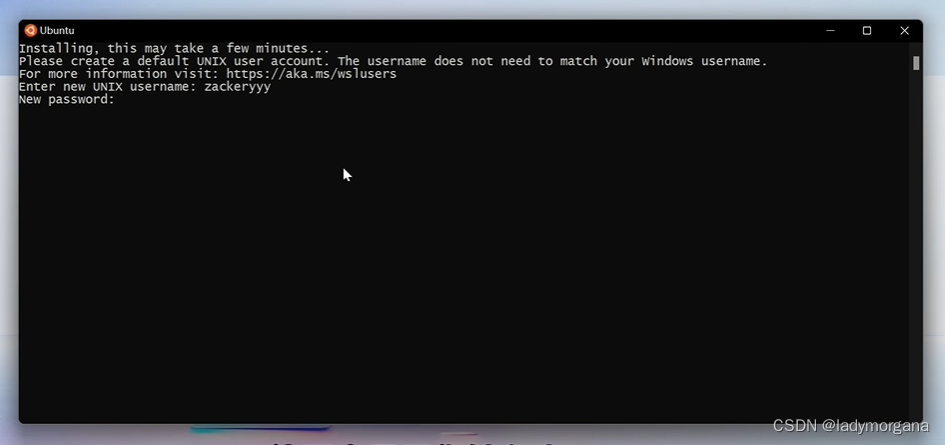
二、下载 docker
- Docker Desktop 官方下载地址:https://docs.docker.com/desktop/install/windows-install/
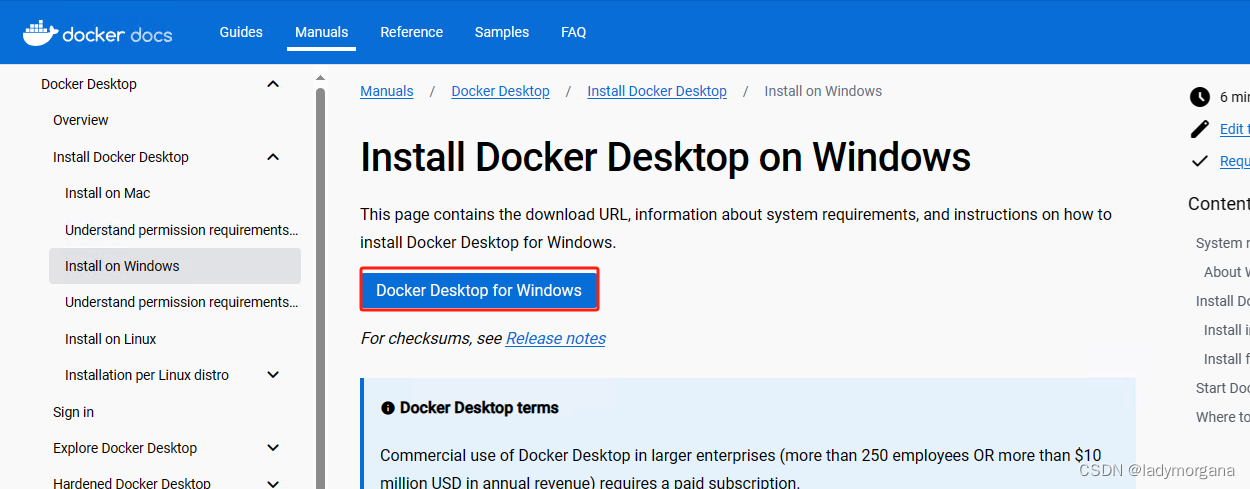
三、安装 docker
- 下一步即可
- 查看docker版本 docker version

四、问题
- 打开 Docker Desktop 弹出 WSL kernel version too low
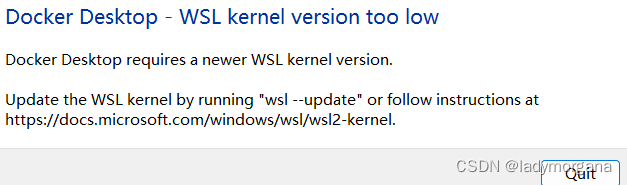
- 【windows 官方】解决方案
点击进入> 旧版 WSL 的手动安装步骤 | Microsoft Learn
- 【解决方案】觉得官方啰嗦的请看简化版
Stage 1:打开 powershell,并执行
- dism.exe /online /enable-feature /featurename:Microsoft-Windows-Subsystem-Linux /all /norestart
-
- dism.exe /online /enable-feature /featurename:VirtualMachinePlatform /all /norestart
Stage 2:下载Linux内核更新包,并安装
Stage 3:将 WSL 2 设置为默认版本
wsl --set-default-version 2Stage 4:安装所选的 Linux 分发
单击以下链接会打开每个分发版的 Microsoft Store 页面:
- Ubuntu 18.04 LTS
- Ubuntu 20.04 LTS
- Ubuntu 22.04 LTS
- openSUSE Leap 15.1
- SUSE Linux Enterprise Server 12 SP5
- SUSE Linux Enterprise Server 15 SP1
- Kali Linux
- Debian GNU/Linux
- Fedora Remix for WSL
- Pengwin
- Pengwin Enterprise
- Alpine WSL
- Raft(免费试用版)
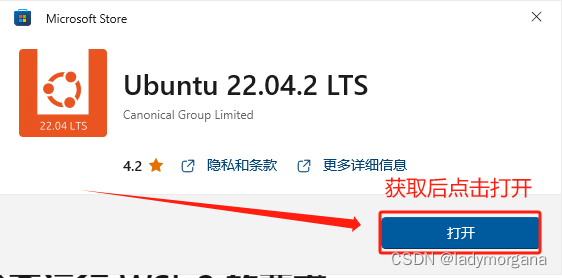
- {
- "builder": {
- "gc": {
- "defaultKeepStorage": "20GB",
- "enabled": true
- }
- },
- "experimental": false,
- "registry-mirrors": [
- "https://n14or9zx.mirror.aliyuncs.com",
- "https://mirror.ccs.tencentyun.com",
- "http://registry.docker-cn.com",
- "http://docker.mirrors.ustc.edu.cn",
- "http://hub-mirror.c.163.com"],
- "insecure-registries": [
- "registry.docker-cn.com",
- "docker.mirrors.ustc.edu.cn"
- ]
- }

声明:本文内容由网友自发贡献,不代表【wpsshop博客】立场,版权归原作者所有,本站不承担相应法律责任。如您发现有侵权的内容,请联系我们。转载请注明出处:https://www.wpsshop.cn/w/Cpp五条/article/detail/126037
推荐阅读
相关标签


